您可參考印表機 LCD 畫面上顯示的動畫裝入紙張。
選取  ,然後選取 [怎麼辦] > [放入紙張]。選取您想要用於顯示動畫的紙張種類和紙張來源。選取 [完成] 以關閉動畫畫面。
,然後選取 [怎麼辦] > [放入紙張]。選取您想要用於顯示動畫的紙張種類和紙張來源。選取 [完成] 以關閉動畫畫面。
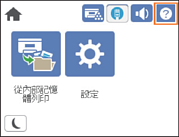
請勿同時拉出兩個或以上的進紙匣。這樣做會導致印表機變得不穩,因而倒下。
請勿在列印時拉出進紙匣。
請勿過於用力推動進紙匣。這樣做會導致紙張無法對齊,造成歪斜進紙或夾紙。
放入的信封數量不要超過規定的最大信封數,以免導致進紙問題。
請務必將紙張邊緣定位器調整至正在放入紙張的大小。若紙張大小錯誤,則可能導致進紙問題、夾紙或錯誤。
如果紙張大小設定調整器的設定與裝入的紙張大小不同,可能會發生夾紙或錯誤。請確定設定相符。
若未正確設定紙張類型,則可能導致列印問題。
列印標準紙張以外的紙張時,請務必在印表機驅動程式的 [自訂 (Windows)] / [管理自訂大小 (Mac OS)] 中,指定紙張大小。若您繼續選取不同的紙張大小列印,印表機內部的加熱器可能損壞。
如果列印時紙張用盡,則蜂鳴器會響起。您可以將音量調整為 [高]、[中]、[低] 或 [關閉]。如果在控制面板上設定 [靜音],則蜂鳴器不會響起。